树莓派使用手册
树莓派使用说明
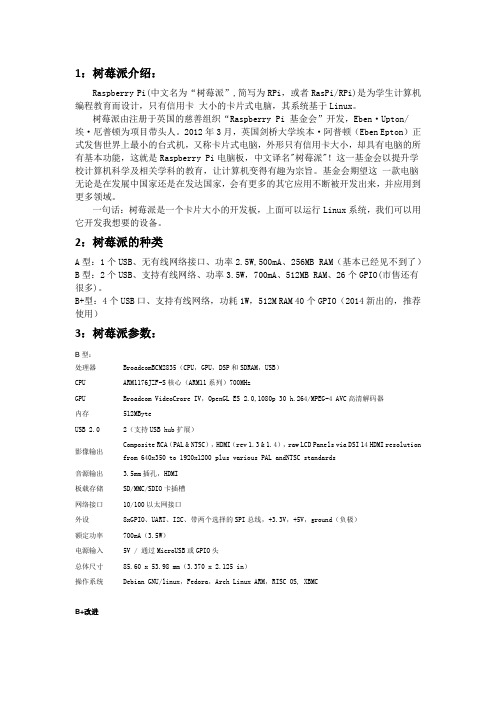
1:树莓派介绍:Raspberry Pi(中文名为“树莓派”,简写为RPi,或者RasPi/RPi)是为学生计算机编程教育而设计,只有信用卡大小的卡片式电脑,其系统基于Linux。
树莓派由注册于英国的慈善组织“Raspberry Pi 基金会”开发,Eben·Upton/埃·厄普顿为项目带头人。
2012年3月,英国剑桥大学埃本·阿普顿(Eben Epton)正式发售世界上最小的台式机,又称卡片式电脑,外形只有信用卡大小,却具有电脑的所有基本功能,这就是Raspberry Pi电脑板,中文译名"树莓派"!这一基金会以提升学校计算机科学及相关学科的教育,让计算机变得有趣为宗旨。
基金会期望这一款电脑无论是在发展中国家还是在发达国家,会有更多的其它应用不断被开发出来,并应用到更多领域。
一句话:树莓派是一个卡片大小的开发板,上面可以运行Linux系统,我们可以用它开发我想要的设备。
2:树莓派的种类A型:1个USB、无有线网络接口、功率2.5W,500mA、256MB RAM(基本已经见不到了)B型:2个USB、支持有线网络、功率3.5W,700mA、512MB RAM、26个GPIO(市售还有很多)。
B+型:4个USB口、支持有线网络,功耗1W,512M RAM 40个GPIO(2014新出的,推荐使用)3:树莓派参数:B型:处理器BroadcomBCM2835(CPU,GPU,DSP和SDRAM,USB)CPU ARM1176JZF-S核心(ARM11系列)700MHzGPU Broadcom VideoCrore IV,OpenGL ES 2.0,1080p 30 h.264/MPEG-4 AVC高清解码器内存512MByteUSB 2.02(支持USB hub扩展)影像输出Composite RCA(PAL & NTSC),HDMI(rev 1.3 & 1.4),raw LCD Panels via DSI 14 HDMI resolution from 640x350 to 1920x1200 plus various PAL andNTSC standards音源输出 3.5mm插孔,HDMI板载存储SD/MMC/SDIO卡插槽网络接口10/100以太网接口外设8xGPIO、UART、I2C、带两个选择的SPI总线,+3.3V,+5V,ground(负极)额定功率700mA(3.5W)电源输入5V / 通过MicroUSB或GPIO头总体尺寸85.60 x 53.98 mm(3.370 x 2.125 in)操作系统Debian GNU/linux,Fedora,Arch Linux ARM,RISC OS, XBMCB+改进•更多的GPIO:B+将通用输入输出引脚增加到了40个,而Model B则只有26个;• 更多的USB:B+提供了4个USB端口,对热插拔有着更好的兼容性(Model B只有2个);• 支持microSD:旧款的SD卡插槽,已经被换成了更漂亮的推入式microSD卡槽;• 更低的功耗:将线性式稳压器换成了开关式,功耗降低了0.5W到1W;• 更好的音频:音频电路部分采用了专用的低噪供电;• 简洁的外形:USB接口被推到了主板的一边,复合视频移到了3.5mm音频口的位置,此外还增加了4个独立的安装孔。
树莓派基本使用方法

树莓派基本使用方法树莓派呀,就像是一个超迷你的小电脑,可好玩啦。
拿到树莓派之后呢,你得先给它找个“家”,这个“家”就是电源啦。
得用合适的电源给它供电,不然它可没法工作哟。
一般来说,按照说明书上推荐的电源规格来就好啦。
然后就是存储设备啦。
树莓派可以用SD卡来存储数据和系统。
你得先把系统镜像烧录到SD卡里面。
这就像给它的小脑袋里装上思想一样。
网上有专门的烧录工具,操作起来也不是很难,按照提示一步步来就行。
再说说连接设备吧。
它有好多接口呢。
如果想让它显示画面,就可以用HDMI线把它和显示器连接起来,就像给它接上了一个大眼睛,可以看到它显示的东西啦。
要是想让它上网,还可以接上以太网线,这样它就能畅游网络世界啦。
还有啊,树莓派的操作系统也很有趣。
比较常用的是Raspbian系统。
这个系统很适合初学者,就像一个贴心的小管家,能帮你管理树莓派的各种功能。
在系统里,你可以像在普通电脑上一样,安装各种软件。
不过要注意软件的兼容性哦。
你要是想玩点有趣的项目,比如说做个小的智能家居控制器。
那你就可以把树莓派和一些传感器连接起来。
像温度传感器、光线传感器之类的。
然后通过编写简单的程序,就能让树莓派根据传感器传来的数据做出反应啦。
比如说温度高了就自动打开小风扇之类的,超酷的。
树莓派还可以用来搭建一个小的服务器呢。
可以共享文件或者搭建一个小型网站。
不过这可能就需要你多学一点网络知识啦。
但是别怕,网上有好多教程可以参考,就像有好多热心的小伙伴在旁边指导你一样。
总之呢,树莓派就像一个充满无限可能的小盒子。
只要你有想法,就可以慢慢探索它的各种玩法。
刚开始可能会遇到一些小问题,但是别灰心,这都是探索过程中的小插曲,慢慢你就会发现它的乐趣啦。
Raspberry Pi演示使用说明
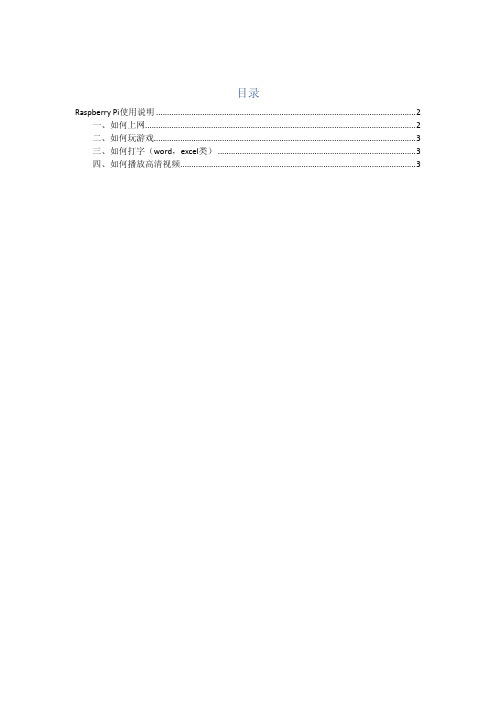
目录Raspberry Pi使用说明 (2)一、如何上网 (2)二、如何玩游戏 (3)三、如何打字(word,excel类) (3)四、如何播放高清视频 (3)Raspberry Pi 使用说明一、如何上网(1) 用5V 电源加USB 转miniusb 线连在Raspberry 上,用HDMI 显示。
(2) 上电启动后,将网线插入raspberry 的卡槽。
(3) 进入到桌面后,点击桌面上的“LX 终端图标”,进入到系统终端。
(4) 下面开始介绍如何上网。
上网分两种情况:自动获取IP :如果用户上网时自动dhcp 获取IP 地址,则插上网线后,只要添加dns 就可以上网。
修改/etc/resolv.conf 设置dns 服务器: pi@raspberrypi ~ $ sudo vim.tiny /etc/resolv.confnameserver 8.8.8.8 //在这里添加dns 或者用户还可以选择用gedit 修改文件。
pi@raspberrypi ~ $ sudo gedit /etc/resolv.conf nameserver 8.8.8.8 //在这里添加dns 关于vim 的使用方法,用户可参考如下网址。
/itech/archive/2009/04/17/1438439.html 静态设置IP:(a )编辑 /etc/network/interfaces 文件。
pi@raspberrypi ~ $ sudo vim.tiny /etc/network/interfaces将auto loiface lo inet loopbackiface eth0 inet dhcp修改为:auto loiface lo inet loopbackiface eth0 inet staticaddress 192.168.0.10 //这里根据用户使用的静态IP 地址修改。
netmask 255.255.255.0gateway 192.168.0.1 //这里根据用户使用网关进行修改。
树莓派使用手册

树莓派入门册程亚红2017年9月目录第一章准备工作第二章烧录镜像第三章接线、点亮第四章散热片的安装第五章外壳及小风扇的安装一、准备工作必备物品:树莓派主板、电源、电源线、TF卡、TF卡读卡器、HDMI高清数据线、网线、散热片(3个)、小风扇、外壳。
温馨提示:①亲们直接拍下本店树莓派套餐即可,套餐里面的东西都是运行树莓派所必须的,缺一不可。
②大家可以根据自己的喜好选择3.5寸、7寸或者10寸三种尺寸的显示屏。
③如果您的家里有显示屏,但是接口是如图1所示的样子,那么您还需要额外购买一根HDMI转VGA转接线(本店有售),来连接显示屏和树莓派。
图1准备好这些东西,那么我们就可以开始行动啦!二、烧录镜像操作系统,镜像是资料里面带的标准镜像。
1.把镜像烧录到TF卡中(注意:第一次烧录的时候TF卡是空的,所以直接烧录进去即可,如果是第二次操作,需要先使用SD卡格式化软件,把SD卡格式化以后,再重新烧录新的固件。
)把需要解压的文件,先解压出来。
取出套件中的TF卡和读卡器,把TF插在读卡器上,然后把读卡器插在电脑上,留意一下读卡器在电脑中的盘符。
将读卡器接到电脑以后,打开刚解压出来的Win32DiskImager 程序:如果有报错的话,忽略掉,点OK继续。
点击右边的蓝色文件夹图标,然后选中刚才解压出来的Raspbian映像文件。
确保最右边Device中的盘符为你读卡器的盘符。
打开映像文件以后,点Write,然后点一下Yes确定操作。
整个写入过程需要一些时间来完成。
写入完毕以后,你会看到下面的信息,这时你就可以把你的Micro SD卡安全移除了。
三、接线、点亮注:本章使用的是7寸屏,其他类型的显示屏使用方法类似。
1.从电脑拔下读卡器,取出TF卡,插到树莓派背面的TF卡槽里,如下图所示。
2.接线:分别插上树莓派主板电源线,7寸屏电源线,用HDMI高清数据线连接7寸屏和树莓派主板。
3.确认接线无误后,把上图中的白色树莓派电源开关线拨到ON一边。
Raspberry.Pi.for.A10.at.Farm_CN说明书
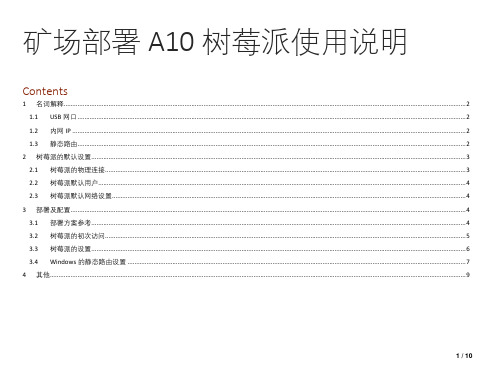
树莓派共有五个网口,每个物理接口的默认网络设置如下表:
物理接口 RJ45 USB-1 USB-2 USB-3 USB-4
网络设备 eth0 eth1 eth2 eth3 eth4
逻辑接口 WAN LAN LAN2 LAN3 LAN4
默认 IP 地址 172.16.16.16/255.255.255.0 192.168.166.1/255.255.255.0 192.168.167.1/255.255.255.0 192.168.168.1/255.255.255.0 192.168.169.1/255.255.255.0
矿场部署 A10 树莓派使用说明
Contents
1 名词解释.........................................................................................................................................................................................................................................2 1.1 USB 网口.................................................................................................................................................................................................................................2 1.2 内网 IP ....................................................................................................................................................................................................................................2 1.3 静态路由.................................................................................................................................................................................................................................2
树莓派中文使用说明2012.03.08

快速入门指南树莓派——单板机英文原文来源:Raspberry Pi & Wiki第一章:RPi硬件基本设置你将需要的典型硬件配置:RPi可以在不需要增加额外硬件的情形下使用(除了电源供应模块),在此情况下她不能实现普通PC机的大部分功能。
如果你要她作为普通的PC来用,你可能还需要增加一些附加的硬件。
下面的硬件或多或少是必须的:·Raspberry Pi 主板·预装操作系统的SD卡·USB 键盘·显示器(带HDMI,DVI,Composite或SCART输入口)·电源供应模块·电缆线强烈建议的附加硬件包括:·USB 鼠标·Internet 连接器——一个带USB WIFI的适配器(模型A/B)者只一个LAN接口(模型B)·自带电源的USB集线器·机盒连接之后的示意图:你可以按照图表所示的方法把各种部件连接起来,或者按照以下的使用说明:1.将预安装操作系统的SD卡插入主板2.将USB键盘和USB鼠标插入主板,也可以通过USB集线器将键盘和鼠标一起接入主板,如果需要的话给USB集线器接上电源。
3.将视频线的一头接入显示器,另一头接入树莓派主板。
4.将其他的外设接入到树莓派主板(USB WIFI模块,以太网电缆,硬盘等等)这时你可能确实需要一个USB集线器来扩充你的USB口。
5.确定你的USB集线器和显示器工作正常6.将电源接到插座上。
7.打开显示器,将电源的另一头查到树莓派的电源插头上。
8.树莓派必须启动,然后显示启动信息在显示器上。
RaspberryPi入门及应用指南

RaspberryPi入门及应用指南第一章:Raspberry Pi简介Raspberry Pi,简称树莓派,是一款由英国树莓派基金会开发的单板计算机。
它采用ARM架构的处理器,运行Linux操作系统,功能强大,体积小巧。
树莓派具有低功耗、低成本和丰富的扩展性等特点,因此被广泛应用于教育、嵌入式系统、物联网等领域。
第二章:Raspberry Pi的硬件配置树莓派的硬件配置包括处理器、内存、存储、输入输出接口等。
最新的Raspberry Pi 4模型B配备了1.5 GHz的四核ARM Cortex-A72处理器,4GB的LPDDR4内存,以及支持高速SD卡和USB存储设备的多种存储选项。
此外,树莓派还具备HDMI接口、USB接口、以太网接口和GPIO(通用输入输出)等丰富的接口,方便用户进行扩展和连接其他设备。
第三章:Raspberry Pi的操作系统Raspberry Pi支持多种操作系统,包括Raspbian、Ubuntu Mate、Windows 10 IoT Core等。
其中,Raspbian是专为树莓派定制的基于Linux的操作系统,提供了丰富的软件包和工具,非常适合初学者学习和实践。
第四章:Raspberry Pi的编程语言树莓派支持多种编程语言,如Python、C/C++和Java等。
Python是树莓派最常用的编程语言,易于学习且功能强大,适合初学者。
C/C++语言可以直接调用底层硬件接口,提供更高的性能和灵活性。
Java语言适用于开发基于JVM的应用程序,如图形界面和网络应用。
第五章:Raspberry Pi的网络应用树莓派可以通过有线或无线方式连接到互联网,实现各种网络应用。
例如,树莓派可以充当无线路由器或者物联网网关,连接多个设备和传感器。
同时,树莓派也可以搭建Web服务器、FTP 服务器、数据库服务器等,满足个人或小型企业的需求。
第六章:Raspberry Pi的物联网应用由于树莓派具备丰富的硬件接口和低功耗特性,它非常适合用于物联网应用。
Pico PC RK3588S 树莓派使用手册说明书
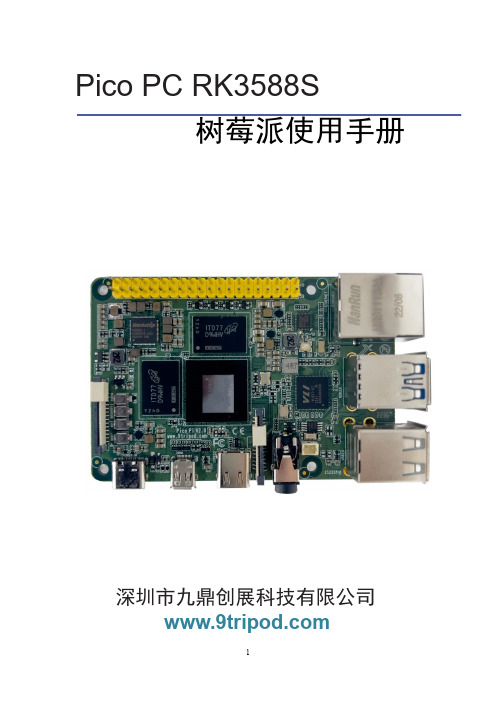
Pico PC RK3588S树莓派使用手册深圳市九鼎创展科技有限公司版权声明本手册版权归属深圳市九鼎创展科技有限公司所有,并保留一切权力。
非经九鼎创展同意(书面形式),任何单位及个人不得擅自摘录本手册部分或全部,违者我们将追究其法律责任。
敬告:在售开发板的手册会经常更新,请在网站下载最新手册,不再另行通知。
版本说明技术支持如果您对文档有所疑问,您可以在办公时间(星期一至星期五上午9:00~12:00;下午1:30~6:00)通过拨打技术支持电话、E-mail、留言到BBS论坛()。
网址:E-mail:********************销售与服务网络公司:深圳市九鼎创展科技有限公司地址:深圳市宝安区洪浪北二路信义领御研发中心1栋1412-1416电话:*************网址:论坛:,淘宝:阿里:速卖通:/store/2340163技术交流QQ群QQ群号X4418/ibox4418论坛199358213x6818/ibox6818论坛580119446RK3566/3568/3288一群159144256RK3566/3568/3288二群760685016RK3128/1808/PX30交流群573696929RK3588/3399/3399PRO交流群817913100MTK平台交流群630291376全志平台交流群436993280热烈欢迎广大同仁扫描右侧九鼎创展官方公众微信号,关注有礼,您将优先得知九鼎创展最新动态!目录版权声明 (2)第1章Pico PC RK3588S树莓派简介 (6)1.1产品简介 (6)1.2功能特性 (6)1.3软件资源 (6)第2章硬件资源 (8)2.1硬件接口描述 (8)2.2产品尺寸 (9)2.3规格参数 (9)第3章配置清单 (11)3.1标配硬件清单 (11)3.2选配硬件清单 (11)第4章其他产品介绍 (12)4.1核心板系列 (12)4.2开发板系列 (12)4.3卡片电脑系列 (13)第1章Pico PC RK3588S树莓派简介1.1产品简介1.2功能特性●内核:ARM Cortex-A76四核+Cortex-A55四核;●主频:2.4GHz;●内存:标配4GB或8GB LPDDR4/LPDDR4X,其他配置可按需订货;●Flash:16GB/32GB emmc可插拨;●2路USB HOST2.0接口;●2路USB HOST3.0接口;●1路全功能TypeC接口;●1路TypeC供电接口(仅用于供电);●2路3.3V TTL串口接口(含1路调试串口);●1路TF卡接口;●1个复位按钮,1个开关机按钮,1个强制升级按钮;●1路Micro HDMI输出接口;●1路DSI显示接口;●1路CSI摄像头输入接口;●耳机输出接口;●支持电容触摸;●板载高速双频WIFI蓝牙模块;●支持RTC时钟实时保存;●支持千兆有线以太网;●支持多路GPIO扩展;1.3软件资源Pico PC RK3588S树莓派主板支持android12/Linux/ubuntu/debain操作系统,详细驱动列表如下:Pico PC RK3588S树莓派主板驱动支持列表system driver linux+android12linux+debain10linux+ubuntu linux+QT7寸MIPI屏(1024*600)●●●●背光驱动●●●●PMIC驱动(RK806)●●●●电容触摸●●●●EMMC驱动●●●●SD卡驱动●●●●ADC驱动●●●●开关机●●●●休眠唤醒●两路USB HOST2.0驱动●●●●两路USB HOST3.0驱动●●●●一路TypeC驱动●●●●RTC驱动●●●●音频●●●●录音●不支持不支持不支持WIFI/BT●●●●CSI摄相头驱动●不支持不支持●USB口摄相头驱动●●●●串口●●●●HDMI OUT●●●●千兆以太网●●●●USB鼠标键盘●●●●第2章硬件资源2.1硬件接口描述硬件接口介绍标号名称说明【1】GMAC千兆以太网接口,PCIE接口【2】HOST3.0双层USB HOST3.0接口【3】HOST2.0双层USB HOST2.0接口【4】RTC RTC钮扣电池【5】耳机座4级带MIC耳机座【6】MIPI CSI MIPI摄像头接口【7】TypeC接口标准TypeC接口,用于程序下载等【8】HDMI OUT Micro HDMI输出接口【9】5V IN5V直流电源输入,标准TypeC电源输入接口【10】独立按键boot按键,用于maskrom或强制升级【11】独立按键复位按键【12】独立按键在升级时用作Recovery键【13】独立按键PWRKEY【14】显示接口DSI接口【15】GPIO扩展口约28个GPIO扩展口【16】RK3588S主控芯片【17】UART2UART2,TTL电平接口,默认为调试串口【18】WIFI-BT双频WIFI5.0、BT模块【19】EMMC存储ROM,可插拨,默认16G或32G可选【20】TF卡TF卡座2.2产品尺寸2.3规格参数基本参数SOC RockChip RK3588SCPU八核64位(4×Cortex-A76+4×Cortex-A55),8nm先进工艺,主频高达2.4GHzGPU ARM Mali-G610MP4四核GPU支持OpenGL ES3.2/OpenCL2.2/Vulkan1.1,450GFLOPSNPU NPU算力高达6TOPS,支持INT4/INT8/INT16混合运算,可实现基于TensorFlow/MXNet/PyTorch/Caffe等系列框架的网络模型转换ISP集成48MP ISP with HDR&3DNR编解码视频解码:8K@60fps H.265/VP9/AVS28K@30fps H.264AVC/MVC4K@60fps AV11080P@60fps MPEG-2/-1/VC-1/VP8视频编码:8K@30fps编码,支持H.265/H.264*最高可实现32路1080P@30fps解码和16路1080P@30fps编码内存4GB/8GB/16GB64bit LPDDR4/LPDDR4x(最高可配32GB)存储16GB/32GB eMMC硬件参数以太网千兆以太网无线网络 2.4G/5G双频WIFI,支持扩展4G无线模块视频1×HDMI2.1(8K@60fps或4K@120fps)1×MIPI-DSI(4K@60fps)音频1×Phone输出(带MIC)1×Micro HDMI音频输出USB2×USB3.01×TypeC2×USB2.0电源DC5V输入(TypeC接口)其他接口1×CSI、1×DSI、1×UART、1×Debug、28×GPIO系统软件系统Android:Android12.0Linux:Ubuntu、Debian11、Buildroot其他参数尺寸85mm×56mm(标准树莓派尺寸)重量约50克散热散热器安装孔距:参考树莓派功耗待机功耗:约0.375W(5V/75mA)典型功耗:约1W(5V/200mA)最大功耗:约9W(5V/1800mA)环境工作温度:-10℃-70℃存储温度:-20℃-70℃存储湿度:10%~80%第3章配置清单3.1标配硬件清单●Pico Pi(RK3588S)主板一套●TypeC数据线1根●USB转串口转接板1个●网盘资料链接(通过客服获取)3.2选配硬件清单●5V电源适配器一个●7寸1024*600电容触摸MIPI液晶模组●1300W像素摄像头一个●USB摄相头一个第4章其他产品介绍4.1核心板系列处理器型号核心板型号备注S5P4418X4418CV3.5/X4418CV4180PIN邮票孔接口I4418CV2200PIN板对板连接器S5P6818X6818CV3.5/X6818CV4180PIN邮票孔接口I6818CV2200PIN板对板连接器RK3128X3128CV4144PIN邮票孔接口I3128CV1112PIN邮票孔接口PX30X30CV1144PIN邮票孔接口X30CV2144PIN邮票孔接口RK3288X3288CV3180PIN邮票孔接口I3288CV1220PIN邮票孔接口RK3399X3399CV3200PIN邮票孔接口X3399CV4200PIN邮票孔接口RK3399pro X3399proCV1.2220PIN邮票孔接口RK1808X1808CV1144PIN邮票孔接口MT8385X8385CV1168PIN邮票孔接口MT8768X8768CV1168PIN邮票孔接口A40I X40ICV2172PIN邮票孔接口T507X507CV2172PIN邮票孔接口RK3566X3566CV2/X3566CV3200PIN邮票孔接口RK3566I3566CV1172PIN邮票孔接口RK3568X3568CV2200PIN邮票孔接口RK3568I3568CV1172PIN邮票孔接口RK3588I3588CV1320PIN板对板连接器4.2开发板系列处理器型号开发板型号备注S5P4418x4418开发板x4418cv3评估板S5P6818x6818开发板x6818cv3评估板i6818开发板i6818cv2评估板RK3128X3128开发板x3128cv4评估板I3128开发板I3128CV1评估板PX30X30开发板x30cv1评估板RK3288x3288开发板x3288cv3评估板i3288开发板i3288cv1评估板RK3399x3399开发板x3399cv3/x3399cv4评估板RK3399pro x3399pro开发板x3399pro评估板RK1808x1808开发板x1808cv1评估板MT8385X8385开发板X8385CV1评估板MT8768X8768开发板X8768CV1评估板A40I X40I开发板X40ICV2评估板T507X507开发板X507CV2评估板RK3566X3566开发板X3566CV2/X3568CV3评估板RK3566I3566公板I3566CV1评估板RK3568X3568开发板X3568CV2评估板RK3568I3568公板I3568CV1评估板RK3588I3588开发板I3588CV1评估板RK3588S X3588S mini ITX主板X3588SCV1评估板4.3卡片电脑系列处理器型号卡片电脑型号备注Exynos4412ibox4412卡片电脑S5P4418ibox4418卡片电脑S5P6818ibox6818卡片电脑RK3399ibox3399卡片电脑RK3568ibox3568卡片电脑RK3588S Pico Pi说明:产品详细规格,以及更多其他产品请关注九鼎创展官方网站和论坛。
树莓派 入门使用手册 官方屏一体机入门手册

Raspberry Pi 3官方套件入门指南(Rev.A)i目录第1章 (1)Raspberry PI 3官方套件介绍 (1)1.1产品概述 (1)1.1.1Raspberry Pi 3套件特点 (1)1.1.2Raspberry Pi 3套件介绍 (2)1.2技术支持及详细资料 (4)第2章 (5)Raspberry Pi 3官方套件安装 (5)2.1R ASPBERRY P I 3套件软件系统安装 (5)2.1.1.SD卡安装NOOBS系统 (5)2.1.2.SD卡安装Raspbian系统 (7)2.1.3.旋转屏显 (8)2.2R ASPBERRY P I 3套件硬件安装 (8)2.2.1安装散热片 (9)2.2.2安装SD卡 (9)2.2.3安装触摸屏 (9)2.2.4安装外壳 (12)2.2.5电源连接 (13)第3章 (14)Raspberry Pi 3套件的软件入门操作 (14)3.1R ASPBERRY P I 3套件软件操作准备工作 (14)3.1.1上电准备 (14)3.1.2旋转屏显 (14)3.2R ASPBERRY P I 3网络连接 (15)3.2.1有线网络连接 (15)3.2.2WiFi网络连接 (16)3.3R ASPBERRY P I 3系统更新及升级 (16)3.3.1更新系统 (16)3.3.2升级系统 (17)3.3.3查看SD卡的空间 (17)3.4R ASPBERRY P I 3安装其他应用文件 (17)附录A (18)Raspberry Pi 3 GPIO定义 (18)A.140PIN GPIO定义 (18)第1章Raspberry PI 3官方套件介绍1.1 产品概述Rasapberry Pi(中译:树莓派)是能够和一个键盘一起插入你的电视的信用卡大小的电脑。
这是一个性能足够强的小电脑,可以在电子工程中使用,并且能够做许多台式电脑做的事情,比如制作电子表格,处理文档和玩游戏。
Raspberry Pi使用手册

Raspberry Pi 使用手册
2、客厅游戏机(适合大众) 3、复古 PC(适合大众) 4、网络电视(适合大众) 5、低端电脑(适合大众):网络浏览、文字处理、计算机学习 6、仿真箱 7、儿童识字机:类似国内读写机、听读记等等。 8、数控机床的电机控制 9、分布式计算机集群 10、监测 11、车载电脑 12、车载 GPS 13、智能机器人 14、服务器 15、电子相册 16、MySQL 群集+ Apache 或 ngnix 17、远程(家庭)监控 18、家用报警器/自动化系统 19、下载机 20、钓鱼智能探测系统 21、飞行器 22、便携式人体生理健康测量仪 23、数据远程采集、测量 24、各种项目的集成等
如果您在开始前清空了您的下载文件夹,那么现在里面应该有两 个文件,输入”ls”来确认是否分别有一个 img 后缀与一个 zip 后 缀的文件,如下图:
接下来就要开始将解压出来的映像文件写到 SD 卡中了,这个操 作并不是直接把文件拷到卡中那么简单,操作不当可能会损害硬 盘。 首先,我们在把 SD 卡插到您的 Mac 电脑之前,要把您电脑分区 状态先搞清楚。如果您已经迫不及待把卡插了进去,那么先把它 安全移除吧。
GETTING STARTED: /downloads 中文说明书地址:
1
前言
Raspberry Pi 使用手册
感谢您购买Raspberry Pi,为了更好的发挥此产品的最大效能,请
您在使用前仔细阅读产品使用手册。
祝您使用愉快!
首先,从网上下载系统映像 Raspbian 的最新版本压缩包。同样, 您也可以选择使用 BT 下载。在您下载完成以后,第一个操作自 然就是解压。
打开一个终端窗口,然后使用“cd ~”命令将工作目录变更到您 的主目录中。输入“unzip imagename.zip”,将 imagename 替换为 刚才您下载文件的名字。
Raspberry Pi教程使用树莓派进行硬件开发

Raspberry Pi教程使用树莓派进行硬件开发Raspberry Pi教程:使用树莓派进行硬件开发树莓派是一种非常受欢迎的低成本小型电脑,特别适用于物联网和嵌入式系统开发。
本文将向您介绍如何使用树莓派进行硬件开发。
1. 获取所需硬件在开始之前,您需要确保自己已经准备好以下硬件:- 树莓派(建议使用树莓派4或树莓派3B+);- 一个电源适配器;- 一些杜邦线(用于连接树莓派和其他电子元件);- 一些传感器和执行器,用于在树莓派上进行实验。
根据您的需求,选择合适的硬件。
2. 安装操作系统在您开始使用树莓派之前,您需要在其上安装一个操作系统。
Raspbian是树莓派的首选操作系统,它可以从树莓派官网上免费下载。
将Raspbian写入一个SD卡,然后将SD卡插入树莓派开发板。
3. 连接硬件根据您的硬件架构图,连接需要用到的传感器和执行器。
将杜邦线插入树莓派和其他电子元件。
4. 编写代码打开终端,输入以下命令安装Python GPIO 库:```sudo apt-get updatesudo apt-get install python-rpi.gpio python3-rpi.gpio```接下来,您可以使用Python或其他编程语言编写代码,以让树莓派控制传感器和执行器。
下面是一个简单的代码示例,演示如何使用Python编写控制LED灯的代码:```import RPi.GPIO as GPIOimport timeGPIO.setmode(GPIO.BOARD)GPIO.setup(11, GPIO.OUT)while True:GPIO.output(11, GPIO.HIGH)time.sleep(1)GPIO.output(11, GPIO.LOW)time.sleep(1)```这个代码会使LED灯每秒钟闪烁一次。
5. 运行您的代码保存你刚编写的代码,并在终端上运行它。
您可以使用以下命令运行代码:```python your_code_name.py```6. 结束实验当您完成了实验时,您需要断开树莓派和所有其他电子元件之间的连接。
树莓派玩机手册

树莓派玩机手册版本:V1.0由整理发布对论坛()和百度wiki资料进行系统整理,用一个初学者(从未接触过树莓派的玩家)视野,来玩转树莓派。
由于网络知识不断的扩张,本教程会陆续整理和更新,欢迎大家大家上网分享经验和问题。
初识树莓派:一、收到树莓派的玩家,首先需要去下载和安装SD/TF 卡的固件。
《最新树莓派系统镜像下载》和《系统镜像写入工具USB Image Tool(比win32diskimager好10000倍!!)》有详细的说明。
标题下有论坛交流地址。
二、外壳/散热片安装延伸到7寸小机器安装等教学:涉及树莓派主机外壳散热片风扇的具体安装图涉及7寸台式机的整机安装,用到第一章的成果最新树莓派系统镜像下载论坛交流:/thread-22-1-1.html注意:所有HTTP下载地址,都可以直接下载,无需301跳转,也无需打开新页面再点击。
百度网盘下载全部由本论坛提供,通过离线下载的方式,从原服务器直接送入百度网盘,数据不走我们管理员私人的电脑。
所以文件内容、压缩方式,均与原文件完全一致,没有广告注释、没有推广链接等任何乱七八糟的内容,您可以用原来文件的校验码进行检验。
我们致力提供纯净的资源,希望能得到您的认可。
名称版本下载地址系统用户名密码下载来源Raspbian "wheezy" 2013-07-26 HTTP BT百度网盘pi raspberry 是Debian7.0在ARMv6的编译版,加上针对树莓派深度定制的硬件驱动与软件程序。
官方推荐系统。
如果你第一次使用树莓派,请下载这个。
Debian的软件策略偏保守,稳定第一,升级是次要的。
SHA-1校验=f072b87a8a832004973db4f5e1edb863ed27507b系统镜像写入工具USB Image Tool(比win32diskimager好10000倍!!)论坛交流:/thread-24-1-2.html几乎所有的新手教程都使用Win32DiskImager作为系统安装工具——中文的、英文的、官方的、eLinux wiki的,不一而足。
树莓派开发手册
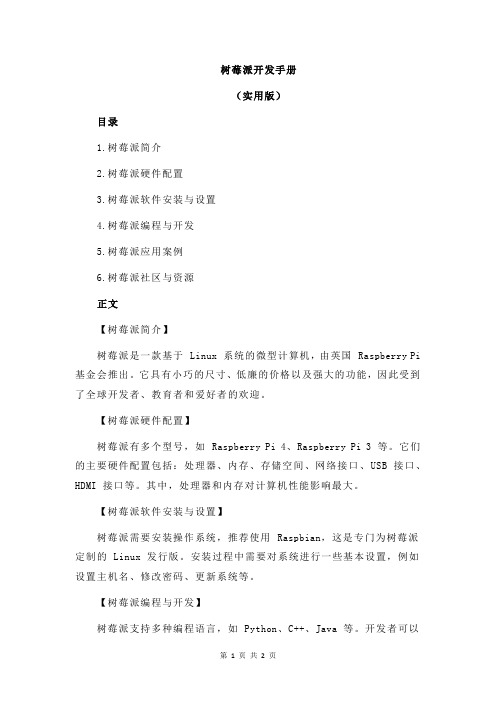
树莓派开发手册(实用版)目录1.树莓派简介2.树莓派硬件配置3.树莓派软件安装与设置4.树莓派编程与开发5.树莓派应用案例6.树莓派社区与资源正文【树莓派简介】树莓派是一款基于 Linux 系统的微型计算机,由英国 Raspberry Pi 基金会推出。
它具有小巧的尺寸、低廉的价格以及强大的功能,因此受到了全球开发者、教育者和爱好者的欢迎。
【树莓派硬件配置】树莓派有多个型号,如 Raspberry Pi 4、Raspberry Pi 3 等。
它们的主要硬件配置包括:处理器、内存、存储空间、网络接口、USB 接口、HDMI 接口等。
其中,处理器和内存对计算机性能影响最大。
【树莓派软件安装与设置】树莓派需要安装操作系统,推荐使用 Raspbian,这是专门为树莓派定制的 Linux 发行版。
安装过程中需要对系统进行一些基本设置,例如设置主机名、修改密码、更新系统等。
【树莓派编程与开发】树莓派支持多种编程语言,如 Python、C++、Java 等。
开发者可以通过命令行或 GUI 界面进行编程。
此外,树莓派还支持各种开发工具和库,如 Python 库、OpenCV 等。
【树莓派应用案例】树莓派可以应用于多种场景,如智能家居、机器人、媒体中心、游戏机等。
此外,树莓派在教育领域也有广泛应用,如编程教育、物联网实验等。
【树莓派社区与资源】树莓派拥有庞大的社区和丰富的学习资源。
社区提供了丰富的技术支持和教程,帮助开发者解决各种问题。
同时,网上也有很多关于树莓派的教程、案例和项目,供开发者学习和借鉴。
总之,树莓派凭借其优越的性能和灵活的应用场景,已经成为了开发者和教育者的重要工具。
Raspberry Pi 树莓派使用说明书

Raspberry Pi 树莓派使用说明书使用说明书名称树莓派使用说明书日期2020/02/25版本 1.1大连市沙河口区工华街17号电话:+86-411-84619565传真:+86-411-84619585-810邮箱:*********************网址:目录一、概述 (4)二、树莓派主板初始配置 (5)三、驱动电子纸 (11)一、概述树莓派(Raspberry Pi)是一款基于ARM的微型电脑主板,以Micro SD卡为内存硬盘,拥有GPIO自定义接口、USB接口和以太网接口,可连接键盘、鼠标和网线,同时拥有视频模拟信号的电视输出接口和HDMI高清视频输出接口,具备所有PC 的基本功能。
树莓派主板可连接DESPI-C03转接板或DESPI-C1248转接板(后者需配合Raspberry Pi-C1248进行连接)以驱动电子纸。
本说明书将以驱动电子纸为目的对树莓派的使用方法进行简要介绍。
注意:树莓派主板及相关配件和工具需用户自行购买,本公司仅提供电子纸驱动所需的转接配件。
二、树莓派主板初始配置1、所需配件及工具1)计算机。
2)Raspberry Pi树莓派主板。
3)Micro SD卡(至少8GB)。
4)优质的5V2A电源适配器。
5)Internet连接,网线或WiFi。
6)HDMI兼容显示器和HDMI电缆。
7)键盘和鼠标。
8)Micro SD卡读卡器。
注意:5~8仅为初始配置所需。
2、安装树莓派操作系统1)格式化Micro SD卡将Micro SD卡用读卡器连接到计算机,使用SDFormatter工具将其格式化,如图1所示。
图1格式化Micro SD卡2)下载树莓派操作系统镜像文件进入树莓派官网下载树莓派操作系统镜像文件,有多个版本,若仅需驱动电子纸,选择RASPBIAN STRETCH WITH DESKTOP版即可,此版本带有桌面环境但不包含捆绑推荐软件,如图2所示。
下载地址:/downloads图2下载树莓派操作系统镜像文件3)安装树莓派操作系统镜像文件解压镜像文件,用Win32Disk Imager工具安装树莓派操作系统镜像文件到Micro SD卡中,如图3所示。
树莓派使用手册

树莓派使用手册树莓派是一款迷你型单板电脑,被广泛应用于物联网、教育、嵌入式系统等领域。
本手册旨在为初学者介绍树莓派的基本使用方法和相关技巧,帮助读者快速上手树莓派。
1. 树莓派简介树莓派是由英国树莓派基金会开发的一款单板电脑,其设计初衷是为了促进学校的计算机科学教育。
树莓派具有小巧灵活、低功耗、价格亲民等特点,广受欢迎。
它搭载了Linux操作系统,并支持多种编程语言,可以实现从简单的网络浏览到复杂的物联网项目等各种应用。
2. 准备工作在开始使用树莓派之前,您需要准备以下材料:- 一台树莓派单板电脑- 一张MicroSD卡(用于安装操作系统和存储数据)- 一个MicroSD卡读卡器- 一根HDMI线(用于连接树莓派和显示器)- 一个USB键盘和鼠标- 一个电源适配器3. 安装操作系统树莓派的操作系统使用的是Raspbian,这是一款基于Linux的操作系统。
您可以通过以下步骤来安装Raspbian:1)将MicroSD卡插入电脑,并使用官方提供的SD Formatter工具将其格式化。
2)下载Raspbian系统映像文件,并使用官方提供的Balena Etcher工具将映像文件写入MicroSD卡中。
3)将MicroSD卡插入树莓派的MicroSD卡槽中,连接显示器、键盘和鼠标,并插入电源适配器启动树莓派。
4. 初次启动树莓派当树莓派启动后,您将看到Raspbian的桌面环境。
在初次使用之前,建议您进行一些基本设置,比如修改密码、设置无线网络等。
您可以点击桌面左上角的Raspberry Pi图标,选择相应的选项进行设置。
5. 使用树莓派树莓派提供了丰富的功能和应用,下面介绍几个常用的用途:- 简单的电脑:通过连接显示器、键盘和鼠标,您可以在树莓派上进行办公、上网等基本操作。
- 学习编程:树莓派支持多种编程语言,比如Python、C++等,您可以通过编写代码来学习编程知识。
- 搭建服务器:树莓派可以作为一个低功耗的服务器,您可以通过安装相应软件如Apache、MySQL等来搭建个人网站或者局域网服务。
树莓派开发手册

树莓派开发手册树莓派是一款小巧而功能强大的微型计算机,广泛应用于各种领域的科研和教育项目中。
它可以运行各种操作系统,如Raspbian、Ubuntu等,支持多种编程语言,如Python、C++等,因此备受开发者们的喜爱。
首先,让我们来了解一下树莓派的硬件配置。
树莓派通常包括一个主板和一些必要的配件,如电源适配器、MicroSD卡、HDMI线等。
主板上有一颗处理器、内存、GPIO引脚等组件,可以连接各种传感器、摄像头、显示器等外设,实现更多功能。
其次,我们需要了解如何启动树莓派。
首先将操作系统烧录到MicroSD卡中,插入树莓派主板,连接电源、显示器、键盘鼠标等设备,然后开机即可。
在第一次启动时,系统会引导用户设置一些基本配置,如语言、时区、密码等。
接着,我们可以开始编写程序。
树莓派支持多种编程语言,但最常用的是Python。
通过Python编写的程序可以实现各种功能,如控制LED灯、读取温度传感器、拍摄照片等。
此外,树莓派还支持远程控制,用户可以通过SSH、VNC等方式连接到树莓派,进行远程操作。
在开发过程中,我们还需要了解一些常用的库和工具。
例如RPi.GPIO库用于控制GPIO引脚,Picamera库用于控制摄像头,OpenCV库用于图像处理等。
此外,树莓派还可以搭建Web服务器、数据库等,实现更多复杂的功能。
最后,我们需要注意一些开发技巧。
首先要保持代码的简洁和可读性,避免写出冗长和难以理解的代码。
其次要注重错误处理和异常处理,及时排除程序中的bug。
最后要不断学习和探索,了解更多关于树莓派开发的知识,不断提升自己的技术水平。
总的来说,树莓派是一款非常适合初学者的开发平台,它不仅功能强大,而且价格低廉,非常适合用来学习编程和电子技术。
希望通过本文的介绍,读者们对树莓派有了更深入的了解,能够更好地利用它来进行开发。
愿大家在树莓派的世界里不断探索,不断创新,实现更多有趣的项目和应用。
树莓派使用说明

安装树莓派的系统到SD卡© 准备工作:1.一张2G以上的SD卡,最好是高速卡,推荐Class4以上的卡,因为卡得速度直接影响树莓派的运行速度2.下载树莓派debian系统镜像文件(debian系统镜像下載)3.winXP和win7下安装镜像的工具(win32diskimager下載)© 安装实战:1.解压下载的debian系统压缩文件,得到img镜像文件2.将SD使用卡托或者读卡器后,连上电脑3.解压并运行win32diskimager工具4.在软件中选择debain的img文件,“Device”下选择SD的盘符,然后选择“Write”,如果出现下图的对话框,选“Yes”然后就开始安装系统了,根据你的SD速度,安装过程有快有慢5.安装结束后会弹出完成对话框,说明安装就完成了,如果不成功,请关于防火墙一类的软件,重新插入SD进行安装请注意安装完,win系统下看到SD只有74MB了,这是正常现象,因为linux下的分区win下是看不到的!大家可以使用分区软件查看SD卡,就能看到linux下的分区了,如下图Ext3区属于linux的文件系统,就和win的系统盘C盘一样Swap区为linux的虚拟内存区,主要在物理内存不够用的时候,做缓存用的安装和启动你的树莓派© 准备工作:1.2G以上安装了树莓派系统的SD卡2.5V/700mA以上的usb接口电源,推荐用1.5A以上的B接口的键盘鼠标一套4.HDMI线,用于接显示器,或者HDMI转VGA的,HDMI转DVI的,主要看你的显示器接口© 安装树莓派:1.先将安装好系统的SD卡插入树莓派2.再将usb接口的键盘和鼠标接上树莓派3.接上HDMI线4.接上电源线,并打开电源© 启动树莓派:1.按照上面的步骤上电后显示器会有文字显示如图,如果显示器没有显示,可能hdmi线或者转接头有问题,请检查2.正常会停在用户和密码登陆界面(系统是debian),请输入用户名:pi,密码:raspberry ,如果你发现键盘按键没有反应,说明兼容问题,请换键盘试试,3.步骤1后出现这个界面,可能USB接口电源不足,没法给你的键盘鼠标供电了,请换一个键盘或者配合用带电源的HUB一起使用4.正确输入用户和密码后,就出现以下界面,说明树莓派已经正常启动了5.键盘输入“startx”启动图形界面,到此为止你的树莓派就正常启动完成了!来源:基本使用© 如何上网1.用5V电源加USB转miniusb线连在Raspberry上,用HDMI显示。
Raspberry Pi树莓派用户手册
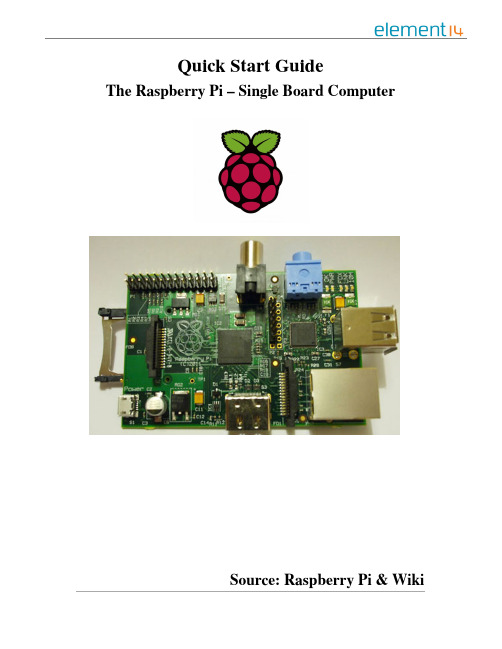
• Computer USB Port or powered USB hub (will depend on power output) • Special wall warts with USB ports • Mobile Phone Backup Battery (will depend on power output) (in theory - needs
• Older TVs can be connected using Composite (a yellow-to-yellow cable) or via SCART (using a Composite to SCART adaptor). PAL and NTSC TVs are supported. When using composite video, audio is available from a 3.5mm (1/8 inch) socket, and can be sent to your TV, to headphones, or to an amplifier. To send audio your TV,
树莓派单板计算机的初学者入门指南

树莓派单板计算机的初学者入门指南树莓派是一种小型的单板计算机,由树莓派基金会创建,用于教育和创造项目。
它是一种低成本、开源、灵活的设备,适合初学者学习计算机编程和物联网。
本指南将为初学者提供树莓派的基本知识和入门指导,帮助你开始你的树莓派之旅。
1. 获得树莓派设备首先,你需要购买一台树莓派设备。
目前市场上有多种型号可供选择,如树莓派4B、树莓派3B+等。
根据自己的需求和预算,选择适合你的型号。
此外,你还需要购买一些附件,如电源适配器、SD卡、HDMI线等。
确保你准备齐全。
2. 安装树莓派操作系统一旦你获得了树莓派设备,下一步是安装操作系统。
官方建议使用Raspberry Pi Imager这一工具进行安装。
你可以从树莓派官方网站上下载并安装这个工具。
使用Raspberry Pi Imager,你可以选择想要安装的操作系统镜像,然后将其写入SD卡中。
3. 连接树莓派在完成操作系统的安装之后,你需要将树莓派连接到显示器、键盘和鼠标。
这样你就可以通过这些外设来操作树莓派了。
将HDMI线插入到显示器和树莓派之间,使用USB接口连接键盘和鼠标。
4. 首次启动树莓派插入SD卡并连接所有外设后,你可以插入电源适配器,启动树莓派。
系统会自动引导到初始设置界面,显示一些配置选项。
你可以根据自己的需求进行设置,如选择语言、键盘布局等。
完成设置后,系统将自动启动。
5. 探索树莓派一旦树莓派成功启动,你就可以开始探索它的功能和潜力了。
树莓派提供了丰富的操作系统和软件包,以满足不同需求。
你可以使用图形界面或命令行界面进行操作。
通过浏览器,你可以访问互联网、编写代码、开发网站,并进行各种计算机应用实践。
6. 学习编程树莓派的一个主要用途是学习编程。
它支持多种编程语言,如Python、C、JavaScript等。
你可以选择自己感兴趣的语言,并使用相应的开发环境和编辑器进行编程。
树莓派为初学者提供了丰富的教程和范例代码,你可以通过阅读和实践来逐渐提升自己的编程能力。
- 1、下载文档前请自行甄别文档内容的完整性,平台不提供额外的编辑、内容补充、找答案等附加服务。
- 2、"仅部分预览"的文档,不可在线预览部分如存在完整性等问题,可反馈申请退款(可完整预览的文档不适用该条件!)。
- 3、如文档侵犯您的权益,请联系客服反馈,我们会尽快为您处理(人工客服工作时间:9:00-18:30)。
树莓派使用手册 Company number:【WTUT-WT88Y-W8BBGB-BWYTT-19998】
树
莓
派
入
门
册
程亚红
2017年9月
目录
第一章准备工作
第二章烧录镜像
第三章接线、点亮
第四章散热片的安装
第五章外壳及小风扇的安装
一、准备工作
必备物品:树莓派主板、电源、电源线、TF卡、TF卡读卡器、HDMI高清数据线、网线、
散热片(3个)、小风扇、外壳。
温馨提示:①亲们直接拍下本店树莓派套餐即可,套餐里面的东西都是运行树莓派所必须的,缺一不可。
②大家可以根据自己的喜好选择寸、7寸或者10寸三种尺寸的显示屏。
③如果您的家里有显示屏,但是接口是如图1所示的样子,那么您还需要额外购买一根HDMI转VGA转接线(本店有售),来连接显示屏和树莓派。
图1
准备好这些东西,那么我们就可以开始行动啦!
二、烧录镜像
注意:本章介绍使用的是Windows操作系统,镜像是资料里面带的标准镜像。
1.把镜像烧录到TF卡中(注意:第一次烧录的时候TF卡是空的,所以直接烧录进去即可,如果是第二次操作,需要先使用SD卡格式化软件,把SD卡格式化以后,再重新烧录新的固件。
)
把需要解压的文件,先解压出来。
取出套件中的TF卡和读卡器,把TF插在读卡器上,然后把读卡器插在电脑上,留意一下读卡器在电脑中的盘符。
将读卡器接到电脑以后,打开刚解压出来的Win32DiskImager 程序:
如果有报错的话,忽略掉,点OK继续。
点击右边的蓝色文件夹图标,然后选中刚才解压出来的Raspbian映像文件。
确保最右边Device中的盘符为你读卡器的盘符。
打开映像文件以后,点Write,然后点一下Yes确定操作。
整个写入过程需要一些时间来完成。
写入完毕以后,你会看到下面的信息,这时你就可以把你的Micro SD卡安全移除了。
三、接线、点亮
注:本章使用的是7寸屏,其他类型的显示屏使用方法类似。
1.从电脑拔下读卡器,取出TF卡,插到树莓派背面的TF卡槽里,如下图所示。
2.接线:分别插上树莓派主板电源线,7寸屏电源线,用HDMI高清数据线连接7寸屏和树莓派主板。
3.确认接线无误后,把上图中的白色树莓派电源开关线拨到ON一边。
点亮之后如下图所示。
四、散热片的安装
1.撕下散热片上面的粘胶,按照大小贴到对应芯片上,如图所示。
五、外壳及小风扇的安装
1.外壳安装步骤
按照下图所示先摆放好对应的外壳,其中123是放在树莓派主板的下方。
安装完成之后如下图所示。
2.风扇安装步骤
把第九片外壳拆下来,按下图所示安装。
风扇的红线接树莓派主板上的5V,黑线接GND。
主板上的电源接口比较多,大家可以接任意一个5V和GND,原理图如下图所示。
安装完成之后如下图所示:。
